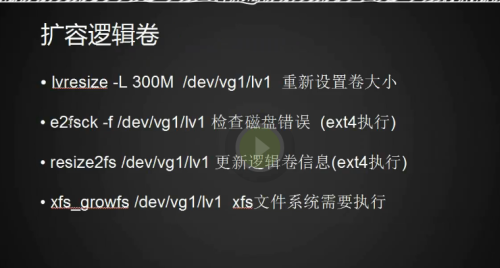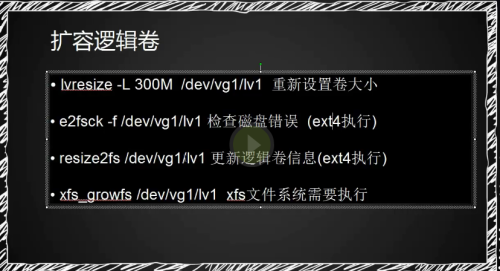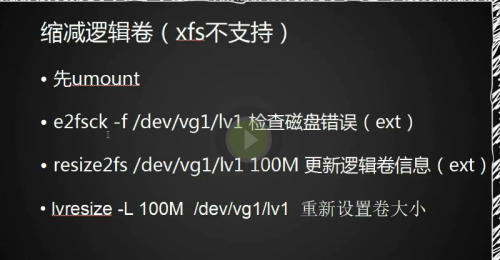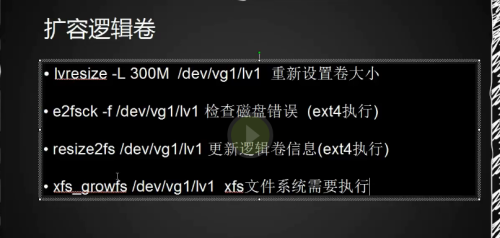lvm 的用法和小案例
第一创建一个物理分区 ,第二,物理分区搞成物理卷,物理卷形成卷组。第三,卷组化成逻辑卷。再去格式化挂载
准备磁盘分区,fdisk -l
n创建三个分区,每个分区1个G,
t改变分区类型为e
其中要注意的 文件类型 83 之后按t改变文件类型 ,8e 切记
8e这个位置输错的记得ctrl +u
创建物理卷
pvcreate /dev/sdb
yum install lvm
如果知道命令不知道安装包 可以这样搜索下载
yum pvcreate "/*/pvcreate"
yum install -y lvm2 下载的命令
分好去 找不到分区 就是还没要即使生效 ,
需要运行
partprobe 运行这个命令就会自动生成
pvdisplay 查看物理卷的命令
还有一个 pvs 更直观一些
创建卷组
vgcreate vg1 /dev/sdb1 /dev/sdb2 命令
vgdisplay 查看创建的卷组
vgremove 是删除卷组的命令
lvcreate -L 100M -n lv1 vg1
mks.ext4 /dev/vg1/lv1 格式化ext4
mount /dev/vg1/lv1 /mnt/ 挂载mnt 下
hf -h 看下
在 mnt下创建文件 或者目录
mkdir /mnt/123
touch /mnt/2.txt
lvresize -L 200M /dev/vg1/lv1 创建新的指定大小
标准的是先卸载挂载
umont /mnt/
在挂载
lvresize -L 200M /dev/vg1/lv1
然后运行测试
e2fsck -f /dev/vg1/lv1
第一检查inode 块和大小
第二部 检查目录结构
第三步 检查目录连接性
pass:checking reference counts
第五步:检查簇既要信息
resize2fs /dev/vg1/lv1 更新逻辑卷的信息
从新mount 下
mount /dev/vg1/lv1 /mnt
以上操作歩揍针对ext4
xfs 的操作歩揍不太一样
缩减逻辑卷 (xfs是不支持的 )
先umont /mnt/
先检测
e2fsck -f /dev/vg1/lv1 检测命令
之前是200m
resize2fs /dev/vg1/lv1 100M 变成100M
lvresize -L 100M /dev/vg1/lv1
会有提示这个操作会损坏你的数据 是不是一定要操作呢
之后看下逻辑卷的大小是不是100M
lvdeisplay 查看大小
lvs 也可以查看
ls /mnt/ 查看文件
之后查看文件 并不会缩容导致文件丢失
看下xfs怎么扩容 缩容它是不支持的
先格式化
mkfs.xfs -f /dev/vg1/lv1 格式化命令
在从新挂载
mount /dev/vg1/lv1 /mnt/
ls /mnt/
下面没有文件了 从新 创建文件
touch /mnt/123
lvs 查看大小是不是去100M
扩容 xfs 不需要卸载
lvresize -L 300M /dev/vg1/lv1 从新扩容
lvs 看下 300M
然后df -h 还是100M
还需要执行这个命令
xfs_growfs -L 300M /dev/vg1/lv1
需要执行
xfs_growfs /dev/vg1/lv1
然后 df -h 就可以查看到
不需要卸载 ext4 需要卸载